Cara Remote Komputer Dari Jarak Jauh Dengan Mudah
Pernah berharap anda bisa mengakses beberapa file di komputer kerja anda ketika anda sedang duduk di rumah anda atau sebaliknya? Anda dapat mengkonfigurasi komputer anda berada di tempat yang dapat diakses di dunia, dari hampir semua komputer lain. Ada berbagai cara untuk melakukan hal ini, termasuk built-in tools, program download, dan solusi berbasis browser.
Di tutorial cara mengakses komputer dari jarak jauh atau me-remote komputer disini ada tiga cara diantaranya menggunakan software atau harus instal aplikasi dan tanpa install apa pun. Saat anda me-remote laptop atau komputer anda dari jarak jauh, komputer harus terkoneksi dengan internet jika tidak ada internet maka me-remote komputer tidak akan bisa. Biasanya mengakses laptop atau komputer dari jarak jauh itu ada teman yang jauh dan tidak tahu cara menggunakan suatu program seperti install game, mod game atau yang lainnya maka teman yang satunya yang lebih paham tentang komputer akan membantu temannya yang tidak bisa melakukan suatu program di komputernya dengan cara me-remote komputer teman yang tidak bisa melakukan suatu program.
Baca Juga: Cara Remote Komputer Lebih Mudah Menggunakan UltraViewer
Ada sedikit cerita pendek tentang mengakses komputer dari jarak jauh. Dulu saya pernah ingin sekali bisa mengacak-acak sebuah website orang lain tetapi tidak bisa caranya. Dan disitu ada teman yang bisa tetapi dia tinggal ditempat jauh dengan saya, maka saya suruh teman saya me-remote komputer saya dan saya tinggal melihat komputer saya jalan sendiri karena di remote teman saya itu. Sambil menonton komputer saya jalan sendiri saya sambil belajar yang dilakukan teman saya cara mengacak-acak web orang. Begitulah cerita pendeknya..! ow ya untuk teman-teman jangan ikutan mengacak-acak web orang ya hehehe..!
Baiklah! langsung saja trik cara me-remote Komputer lain dari Komputer anda dibawah ini:
Cara Remote Komputer Dengan Remote Destop
1. Pertama-tama aktifkan Remote Desktop pada komputer yang akan diakses. Pada PC Windows yang ingin anda akses atau remote dari jarak jauh, Anda harus mengaktifkan Remote Access sehingga komputer lain dapat terhubung. Anda dapat mengaktifkan ini pada versi Pro atau Enterprise XP, Vista, 7, dan 8. Metode ini mengharuskan anda berada di jaringan yang sama dengan komputer yang ingin anda akses, baik melalui router atau melalui VPN saja.
2. Tekan tombol Windows + PauseBreak untuk membuka menu System, kalau metode alternatif lain dengan mengklik Menu Start, buka Control Panel, klik System and Security, kemudian klik System.
3. Klik "Remote settings" di bagian sisi kiri windows.
4. Tandai pada "Allow remote connections to this computer". Anda dapat mengatur beberapa opsi lanjutan, seperti lamanya waktu dengan mengklik tombol "Advanced".
5. Selanjutnya klik tombol "Select Users" , dan kemudian klik tombol Add. Pilih advanced dan klik tombol "Find now" dan pilih yang mana pengguna anda ingin tambahkan.
6. Kemudian cari nama sistem di komputer yang akan di remote. Bila anda ingin terhubung ke komputer lain, anda perlu mengetahui nama sistem komputer yang akan anda remote. Anda dapat menemukan ini dengan menekan tombol Windows + PauseBreak dan lihat nama komputer di "Computer name".
Di tutorial cara mengakses komputer dari jarak jauh atau me-remote komputer disini ada tiga cara diantaranya menggunakan software atau harus instal aplikasi dan tanpa install apa pun. Saat anda me-remote laptop atau komputer anda dari jarak jauh, komputer harus terkoneksi dengan internet jika tidak ada internet maka me-remote komputer tidak akan bisa. Biasanya mengakses laptop atau komputer dari jarak jauh itu ada teman yang jauh dan tidak tahu cara menggunakan suatu program seperti install game, mod game atau yang lainnya maka teman yang satunya yang lebih paham tentang komputer akan membantu temannya yang tidak bisa melakukan suatu program di komputernya dengan cara me-remote komputer teman yang tidak bisa melakukan suatu program.
Baca Juga: Cara Remote Komputer Lebih Mudah Menggunakan UltraViewer
Ada sedikit cerita pendek tentang mengakses komputer dari jarak jauh. Dulu saya pernah ingin sekali bisa mengacak-acak sebuah website orang lain tetapi tidak bisa caranya. Dan disitu ada teman yang bisa tetapi dia tinggal ditempat jauh dengan saya, maka saya suruh teman saya me-remote komputer saya dan saya tinggal melihat komputer saya jalan sendiri karena di remote teman saya itu. Sambil menonton komputer saya jalan sendiri saya sambil belajar yang dilakukan teman saya cara mengacak-acak web orang. Begitulah cerita pendeknya..! ow ya untuk teman-teman jangan ikutan mengacak-acak web orang ya hehehe..!
Baiklah! langsung saja trik cara me-remote Komputer lain dari Komputer anda dibawah ini:
Cara Remote Komputer Dengan Remote Destop
1. Pertama-tama aktifkan Remote Desktop pada komputer yang akan diakses. Pada PC Windows yang ingin anda akses atau remote dari jarak jauh, Anda harus mengaktifkan Remote Access sehingga komputer lain dapat terhubung. Anda dapat mengaktifkan ini pada versi Pro atau Enterprise XP, Vista, 7, dan 8. Metode ini mengharuskan anda berada di jaringan yang sama dengan komputer yang ingin anda akses, baik melalui router atau melalui VPN saja.
2. Tekan tombol Windows + PauseBreak untuk membuka menu System, kalau metode alternatif lain dengan mengklik Menu Start, buka Control Panel, klik System and Security, kemudian klik System.
3. Klik "Remote settings" di bagian sisi kiri windows.
4. Tandai pada "Allow remote connections to this computer". Anda dapat mengatur beberapa opsi lanjutan, seperti lamanya waktu dengan mengklik tombol "Advanced".
5. Selanjutnya klik tombol "Select Users" , dan kemudian klik tombol Add. Pilih advanced dan klik tombol "Find now" dan pilih yang mana pengguna anda ingin tambahkan.
6. Kemudian cari nama sistem di komputer yang akan di remote. Bila anda ingin terhubung ke komputer lain, anda perlu mengetahui nama sistem komputer yang akan anda remote. Anda dapat menemukan ini dengan menekan tombol Windows + PauseBreak dan lihat nama komputer di "Computer name".
7. Log on ke komputer yang anda gunakan untuk menghubungkan ke komputer lain. Klik menu Start dan masukkan "remote desktop connection" ke dalam kotak pencarian. Klik untuk membukanya.
8. Masukkan nama sistem komputer yang ingin anda remote.
9. Lalu masukkan user name komputer yang ingin anda remote.
10. Klik "Show options" untuk membuka opsi lanjutan untuk koneksi anda, Anda dapat menggunakan opsi ini untuk mengatur koneksi anda untuk memberikan kinerja lebih baik, serta mengkonfigurasi suara dan layar.
11. Klik Connect untuk mulai me-remote komputer dari jarak jauh. Bila berhasil terhubung maka layar komputer lain akan muncul di jendela pada komputer anda. Anda dapat menavigasi jendela seperti yang biasa anda lakukan.
Cara Me-remote Komputer Dari Jarak Jauh Menggunakan TeamViewer
Di bagian ini saya akan menjelaskan cara me-remote komputer dari jarak jauh menggunakan software TeamViewer. Dengan TeamViwer sangat bagus karena dapat menghubungkan Mac ke PC Windows dan Windows ke Mac atau Android ke PC saja. Selain TeamViewer, ada beberapa program populer lain yang tersedia, seperti LogMeIn, WebEx, LapLink, RealVNC, dan GoToMyPC.
TeamViewer adalah aplikasi perangkat lunak yang dapat digunakan untuk menghubungkan ke komputer atau server yang ada di seluruh dunia hanya dalam beberapa detik. TeamViewer bisa dibilang banyak fitur karena selain dapat me-remote komputer juga dapat sharing desktop, transfer file, dan lainnya antara komputer. Anda bahkan dapat mengakses komputer yang menjalankan TeamViewer dengan web browser!
TeamViewer kompatibel dengan Microsoft Windows, Mac OS X, Linux, iOS dan Android.
Ok! Ikuti langkah cara instal TeamViewer yang benar dibawah ini:
Mudah bukan cara remote komputer dari jarak jauh, sebenarnya bisa juga menggunakan browser google chorme dan mau menggabungkan caranya disini, tapi karena saya lagi buru-buru membuat artikel ini jadi saya buat tutorial cara remote komputer dengan google chorme di lain waktu saja. Jika anda suka menyukai artikel ini jangan lupa like dan share ke fb, twitter, google+ atau lainnya.
9. Lalu masukkan user name komputer yang ingin anda remote.
10. Klik "Show options" untuk membuka opsi lanjutan untuk koneksi anda, Anda dapat menggunakan opsi ini untuk mengatur koneksi anda untuk memberikan kinerja lebih baik, serta mengkonfigurasi suara dan layar.
11. Klik Connect untuk mulai me-remote komputer dari jarak jauh. Bila berhasil terhubung maka layar komputer lain akan muncul di jendela pada komputer anda. Anda dapat menavigasi jendela seperti yang biasa anda lakukan.
Cara Me-remote Komputer Dari Jarak Jauh Menggunakan TeamViewer
Di bagian ini saya akan menjelaskan cara me-remote komputer dari jarak jauh menggunakan software TeamViewer. Dengan TeamViwer sangat bagus karena dapat menghubungkan Mac ke PC Windows dan Windows ke Mac atau Android ke PC saja. Selain TeamViewer, ada beberapa program populer lain yang tersedia, seperti LogMeIn, WebEx, LapLink, RealVNC, dan GoToMyPC.
TeamViewer adalah aplikasi perangkat lunak yang dapat digunakan untuk menghubungkan ke komputer atau server yang ada di seluruh dunia hanya dalam beberapa detik. TeamViewer bisa dibilang banyak fitur karena selain dapat me-remote komputer juga dapat sharing desktop, transfer file, dan lainnya antara komputer. Anda bahkan dapat mengakses komputer yang menjalankan TeamViewer dengan web browser!
TeamViewer kompatibel dengan Microsoft Windows, Mac OS X, Linux, iOS dan Android.
Ok! Ikuti langkah cara instal TeamViewer yang benar dibawah ini:
- Pertama anda harus download TeamViewer dan menginstal di komputer dan komputer yang akan di remote. Anda bisa download TemaViewer disini: teamviewer.com/en/download/windows.aspx
- Setelah file sudah di download, buka file yang terdownload tadi untuk mengeksekusi pengaturan.
- Saat install pilih Basic installation dan Personal/Non-commercial untuk penggunaan pribadi atau memilih Company-commercial jika anda memiliki lisensi.
- Tandai "Show Advanced Settings" jika anda ingin mengubah jalur instalasi.
- Klik finish setelah memilih pilihan anda.
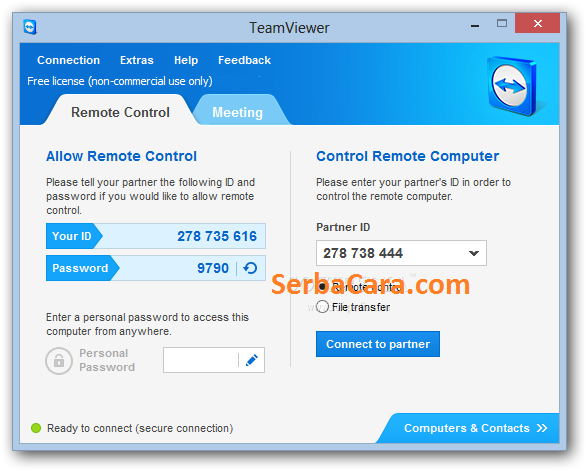
- Instal juga di komputer yang akan anda remote dengan cara sama seperti diatas.
- Jika sudah selesai instal komputer anda sekarang sudah siap untuk me-remote komputer. Buka aplikasi TeamViewer di komputer yang anda gunakan dan komputer yang akan anda remote.
- Anda akan melihat ID dan Password. Masukkan nomor ID yang ada di komputer yang akan di remote ke dalam Partner ID. Dan klik Connect to partner.
- Bila diminta, masukkan password yang disediakan dari komputer yang akan anda remote.
- Sekarang anda memiliki akses remote penuh ke komputer yang anda remote.
Mudah bukan cara remote komputer dari jarak jauh, sebenarnya bisa juga menggunakan browser google chorme dan mau menggabungkan caranya disini, tapi karena saya lagi buru-buru membuat artikel ini jadi saya buat tutorial cara remote komputer dengan google chorme di lain waktu saja. Jika anda suka menyukai artikel ini jangan lupa like dan share ke fb, twitter, google+ atau lainnya.










